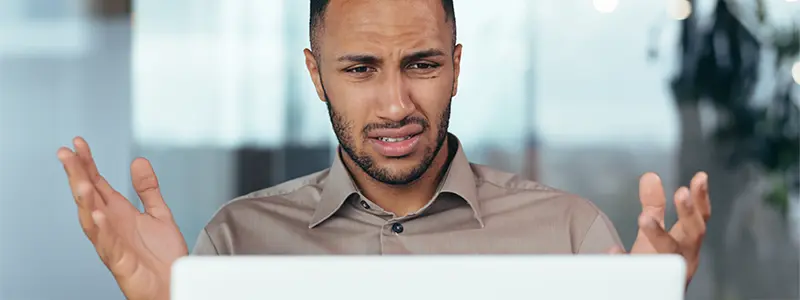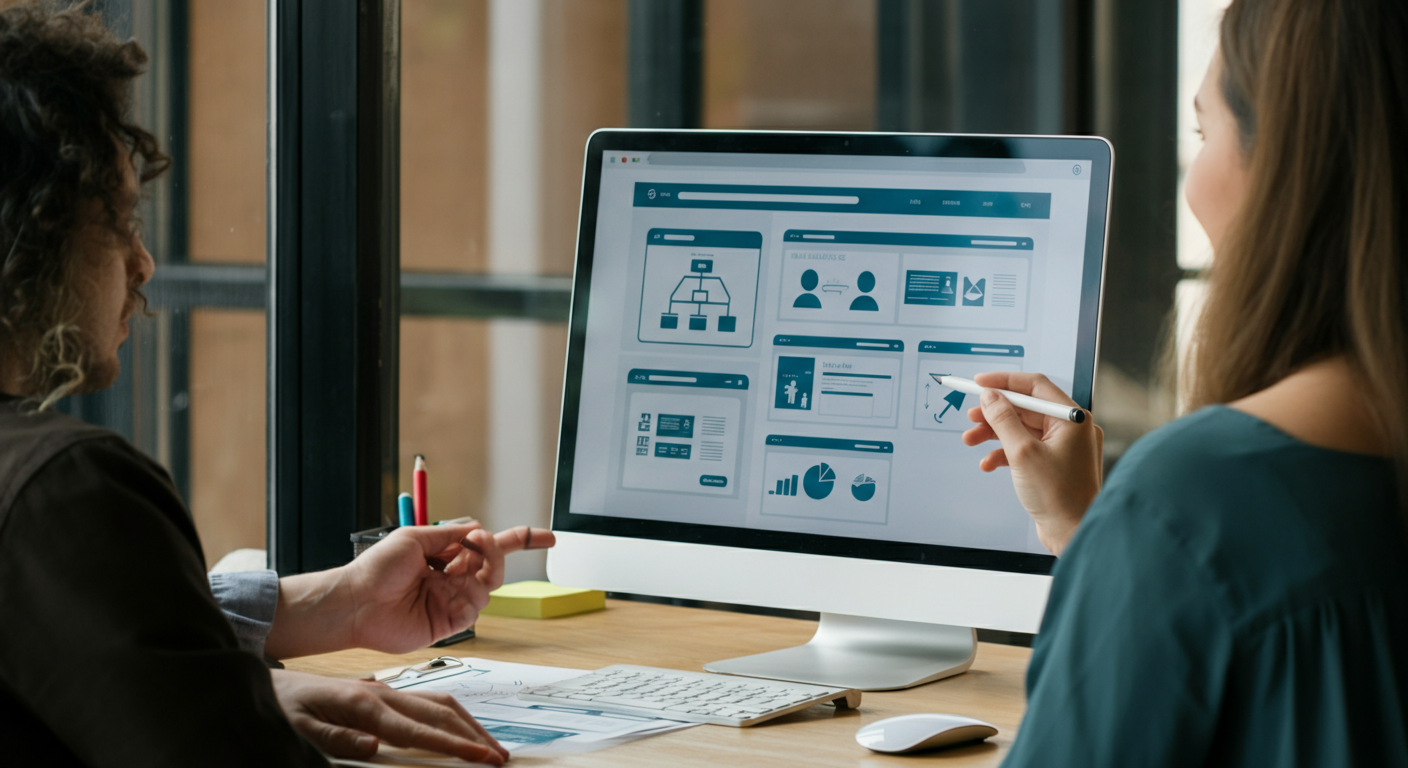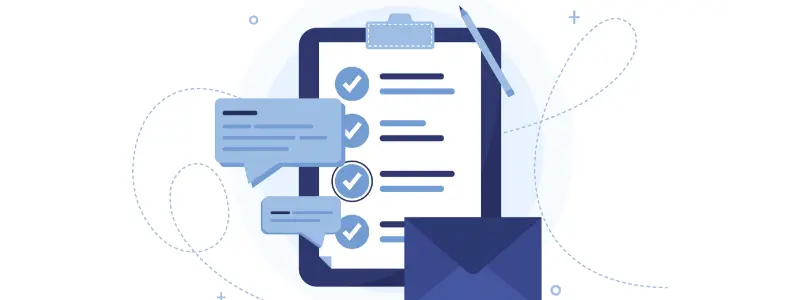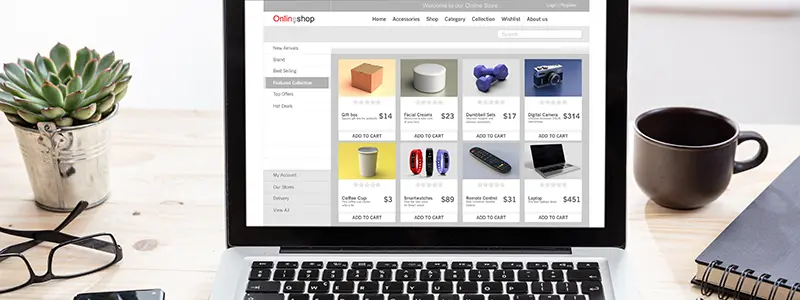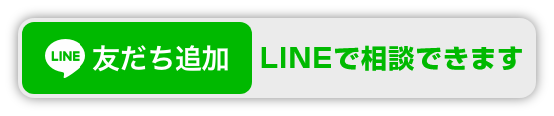ホームページが更新されない?その原因、徹底解剖します!
「ホームページを更新したはずなのに、変更が反映されない…」
ウェブサイト担当者なら誰しもが一度は経験するこの問題。
時間と労力をかけて更新した内容が、訪問者に届かないもどかしさ。
原因がわからず、途方に暮れてしまうこともありますよね。
しかし、ご安心ください。
ホームページの更新が反映されない原因は、意外と特定しやすいもの。
この記事では、考えられる主な原因を洗い出し、それぞれに対する具体的な対処法を解説します。
初心者の方にもわかりやすいように、専門用語はできる限り避け、手順を丁寧に説明していきますので、ぜひ最後までお付き合いください。
原因1: 頑固なキャッシュが原因?表示が古いままになる理由
ホームページの表示速度を向上させるために利用されているキャッシュ。
しかし、このキャッシュが原因で、更新された最新の情報が表示されないことがあります。
キャッシュとは?
キャッシュとは、ブラウザやサーバーが、以前にアクセスしたウェブページのデータ(画像、HTMLファイル、CSSファイルなど)を一時的に保存する仕組みのこと。
次回同じページを開いた際に、サーバーから毎回データを取得する代わりに、キャッシュされたデータを読み込むことで、表示速度を大幅に向上させることができます。
なぜキャッシュが問題になるのか?
キャッシュは便利な仕組みですが、更新されたウェブページの最新情報がキャッシュに残ったままになっている場合、古い情報が表示されてしまうことがあります。
特に、頻繁にコンテンツを更新するウェブサイトでは、この問題が発生しやすくなります。
いますぐできる対処法:キャッシュをクリアする
キャッシュが原因で更新が反映されない場合は、まずキャッシュをクリアしてみましょう。
ブラウザとサーバー、それぞれでキャッシュをクリアする必要があります。
ブラウザのキャッシュをクリア
ブラウザに保存されたキャッシュをクリアする手順は、ブラウザの種類によって異なります。
以下に、主要なブラウザでのキャッシュクリア方法をご紹介します。
Chromeの場合
以下のいずれかの方法で、キャッシュクリアの設定画面を開きます。
- ショートカットキーを使用:
- Windows/Linux: Ctrl + Shift + Delete
- Mac: Command + Shift + Delete
- メニューからアクセス:
- Chromeのメニュー(縦に点が3つ並んだアイコン)をクリック
- 「その他のツール」を選択
- 「閲覧履歴を消去」をクリック
設定画面が開いたら、以下の項目を確認し、チェックを入れます。
- 「キャッシュされた画像とファイル」
「データを消去」ボタンをクリックして、キャッシュをクリアします。
Safariの場合
Safariでキャッシュをクリアするには、以下のいずれかの方法があります。
- ショートカットキーを使用:
- Mac: Command + Option + E
- メニューからアクセス:
- Safariのメニューバーから「開発」メニューを選択
- 「キャッシュを空にする」をクリック
※「開発」メニューが表示されていない場合は、以下の手順で有効にします。
- Safariのメニューバーから「Safari」を選択
- 「環境設定」をクリック
- 「詳細」タブを開き、「メニューバーに”開発”メニューを表示」にチェックを入れる
その他のブラウザ
Edge、Firefoxなど、他のブラウザでも同様に、設定メニューからキャッシュをクリアすることができます。
各ブラウザのヘルプページを参照して、手順を確認してください。
サーバー側のキャッシュをクリア
ウェブサイトがCDN(コンテンツ・デリバリー・ネットワーク)を利用している場合や、サーバー自体がキャッシュ機能を持っている場合は、サーバー側のキャッシュもクリアする必要があります。
CDNの場合: CDNの管理画面からキャッシュをパージ(削除)します。
具体的な手順は、利用しているCDNサービスのドキュメントを参照してください。
サーバーの場合: レンタルサーバーの管理画面や、サーバーの設定ファイル(.htaccessなど)でキャッシュ設定を行っている場合は、設定を無効にするか、キャッシュをクリアします。
具体的な手順は、利用しているサーバーのドキュメントを参照してください。
ロリポップ!レンタルサーバーを利用している場合、「ロリポップ!アクセラレータ」という機能が有効になっていると、キャッシュサーバーにファイル内容がキャッシュされ、更新内容が反映されないことがあります。
この機能を一時的に無効にするか、キャッシュをクリアすることで、問題が解決することがあります。
原因2: ファイルのアップロードミス?意外と多いヒューマンエラー
ファイルのアップロードミスは、意外と多く発生するヒューマンエラーの一つ。
特に、複数のウェブサイトを管理している場合や、チームで作業している場合には注意が必要です。
よくあるアップロードミスの例
- アップロード先のディレクトリを間違えた: 本番環境ではなく、テスト環境にアップロードしてしまった。
- ファイル名を間違えた: ファイル名の大文字・小文字が異なっていたり、拡張子を間違えたりした。
- 古いファイルを上書きしてしまった: 更新前の古いファイルを誤ってアップロードしてしまった。
いますぐできる対処法:アップロード状況を徹底的に確認
ファイルのアップロードミスが疑われる場合は、以下の手順で確認作業を行いましょう。
- FTPクライアントソフトウェアで接続: FileZillaなどのFTPクライアントソフトウェアを使用して、ウェブサーバーに接続します。
- アップロード先のディレクトリを確認: 正しいディレクトリにファイルがアップロードされているか確認します。
WordPressのテーマファイルを更新する場合は、「wp-content/themes/テーマ名」ディレクトリにアップロードする必要があります。
- ファイル名を確認: アップロードしたファイルのファイル名が正しいか確認します。
大文字・小文字、拡張子なども含めて、完全に一致している必要があります。
- ファイルの内容を確認: テキストエディタなどでファイルを開き、内容が最新の状態になっているか確認します。
- ファイルの更新日時を確認: アップロードしたファイルの更新日時が、最後に編集した日時と一致しているか確認します。
これらの確認作業を通じて、アップロードミスがないか徹底的にチェックしましょう。
もし間違いが見つかった場合は、正しいファイルを正しい場所にアップロードし直してください。
原因3: DNS設定の落とし穴?ドメイン名とサーバーの連携ミス
DNS(Domain Name System)は、インターネット上の住所録のようなもの。
ドメイン名とサーバーのIPアドレスを紐付ける役割を担っています。
DNS設定が正しくないと、ウェブサイトにアクセスできなくなったり、更新が反映されなかったりする可能性があります。
DNS設定が問題になるケース
- ドメイン名を変更した場合: 新しいドメイン名でウェブサイトを表示させるためには、DNS設定を変更する必要があります。
- サーバーを移行した場合: 新しいサーバーのIPアドレスをDNS設定に反映させる必要があります。
- DNSレコードの設定ミス: Aレコード、CNAMEレコードなどの設定を誤ると、ウェブサイトが正しく表示されなくなることがあります。
いますぐできる対処法:DNS設定を確認・修正
DNS設定に問題がある場合は、以下の手順で確認・修正を行いましょう。
- DNSレコードを確認: ドメイン管理会社の管理画面にログインし、DNSレコード(Aレコード、CNAMEレコードなど)の設定を確認します。
- 正しいIPアドレスに設定されているか確認: Aレコードが、ウェブサイトが設置されているサーバーのIPアドレスを指しているか確認します。
サーバーを移行した場合は、新しいIPアドレスに修正する必要があります。
- DNSサーバーの反映時間: DNS設定を変更した場合、変更がインターネット全体に反映されるまでに時間がかかることがあります(最大で72時間程度)。
設定を変更した後、すぐにウェブサイトにアクセスできない場合は、しばらく時間をおいてから再度試してみてください。
DNS設定の確認・修正は、専門的な知識が必要となる場合があります。
自信がない場合は、ドメイン管理会社やサーバー管理会社に相談することをおすすめします。
原因4: コーディングエラー?表示崩れや機能不全の原因
ウェブページのコード(HTML、CSS、JavaScriptなど)にエラーがあると、ページが正しく表示されなかったり、機能が正常に動作しなかったりすることがあります。
特に、大規模なウェブサイトや、複雑な機能を持つウェブサイトでは、コーディングエラーが発生しやすくなります。
よくあるコーディングエラーの例
- HTMLの構文エラー: タグの閉じ忘れ、入れ子構造の誤りなど。
- CSSの記述ミス: プロパティ名や値のスペルミス、セレクタの誤りなど。
- JavaScriptのエラー: 変数の宣言漏れ、関数の呼び出しミス、文法エラーなど。
いますぐできる対処法:デバッグツールでエラーを特定・修正
コーディングエラーが疑われる場合は、ブラウザの開発者ツール(デバッグツール)を使用して、エラーを特定し、修正しましょう。
- 開発者ツールを開く: Chrome、Firefoxなどの主要なブラウザには、開発者ツールが標準で搭載されています。
以下のいずれかの方法で開きます。
- 右クリックメニューから「検証」または「要素の検査」を選択
- ショートカットキーを使用:
- Windows/Linux: F12
- Mac: Command + Option + I
- コンソールを確認: 開発者ツールの「Console」タブを開き、エラーメッセージや警告メッセージを確認します。
- エラー箇所を特定: エラーメッセージをクリックすると、エラーが発生しているコードの箇所が表示されます。
- コードを修正: エラー箇所を修正し、再度ウェブページを読み込んで、エラーが解消されたか確認します。
コーディングエラーの修正には、HTML、CSS、JavaScriptなどの専門的な知識が必要となる場合があります。
コーディングに自信がない場合は、専門家(ウェブデザイナーやウェブエンジニア)に依頼することをおすすめします。
ホームページの更新が反映されない問題、解決への道筋
この記事では、ホームページの更新が反映されない場合に考えられる主な原因と、それぞれの対処法について解説しました。
- キャッシュの問題: ブラウザとサーバーのキャッシュをクリアする。
- ファイルのアップロードミス: アップロード先のディレクトリ、ファイル名、ファイルの内容を確認する。
- DNS設定の問題: DNSレコードの設定を確認し、必要に応じて修正する。
- コーディングエラー: 開発者ツールでエラーを特定し、修正する。
これらの対処法を試しても問題が解決しない場合は、以下の点も確認してみてください。
- ウェブサイトのCMS(コンテンツ管理システム)の設定: WordPressなどのCMSを利用している場合、CMSの設定が正しく行われているか確認します。
- プラグインやテーマの競合: プラグインやテーマが競合して、ウェブサイトの表示に影響を与えている可能性があります。プラグインを一時的に停止したり、テーマを変更したりして、原因を特定してみましょう。
- サーバーの負荷: サーバーの負荷が高いと、ウェブサイトの表示が遅れたり、更新が反映されなかったりする可能性があります。サーバーの状況を確認し、必要に応じてサーバーのスペックを上げるなどの対策を検討しましょう。
ホームページの更新が反映されない問題は、様々な原因が考えられますが、一つずつ原因を特定し、適切な対処を行うことで、必ず解決することができます。
この記事が、皆様のウェブサイト運営のお役に立てれば幸いです。